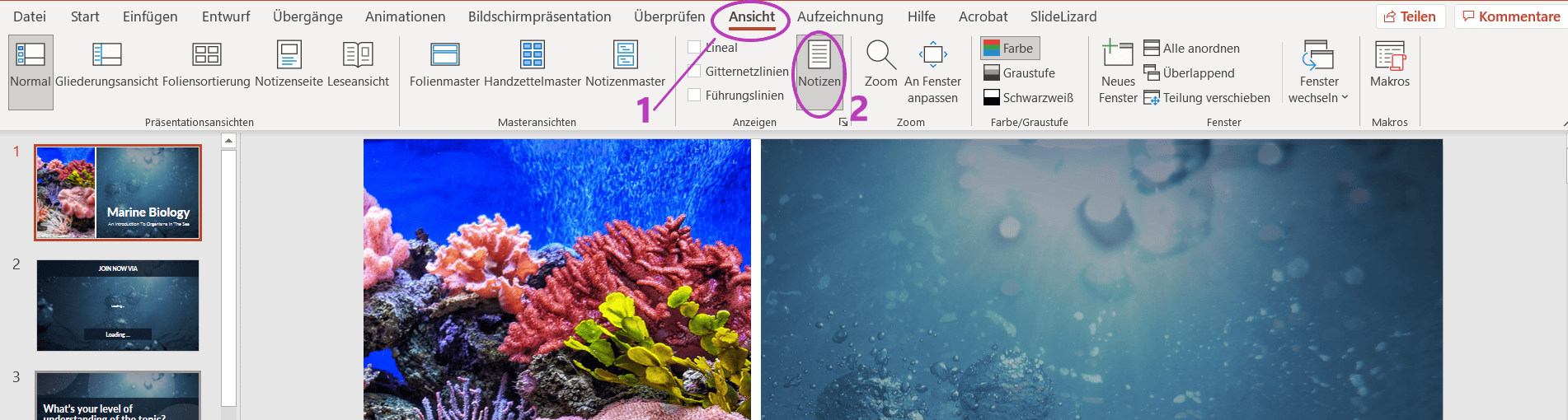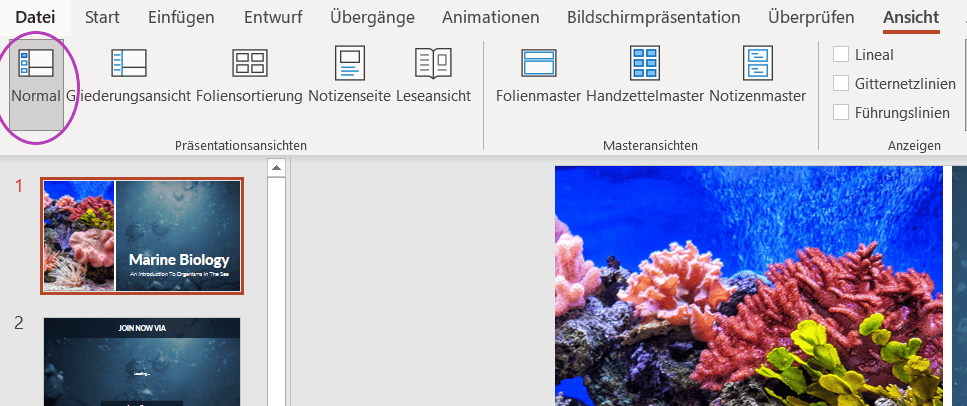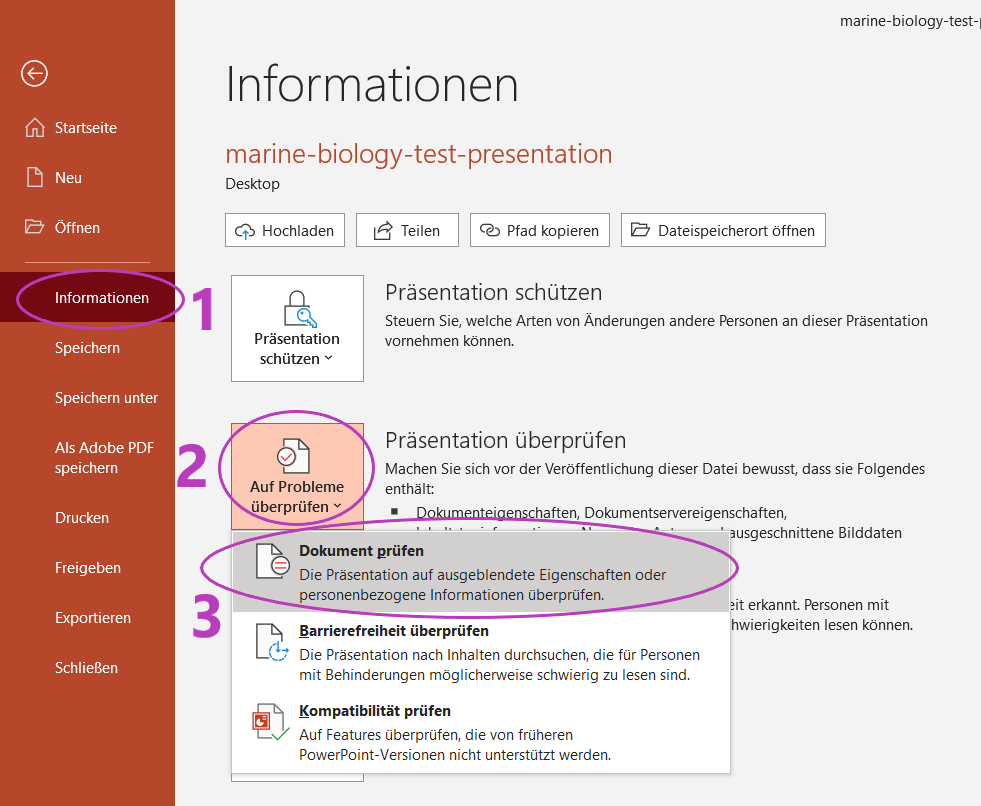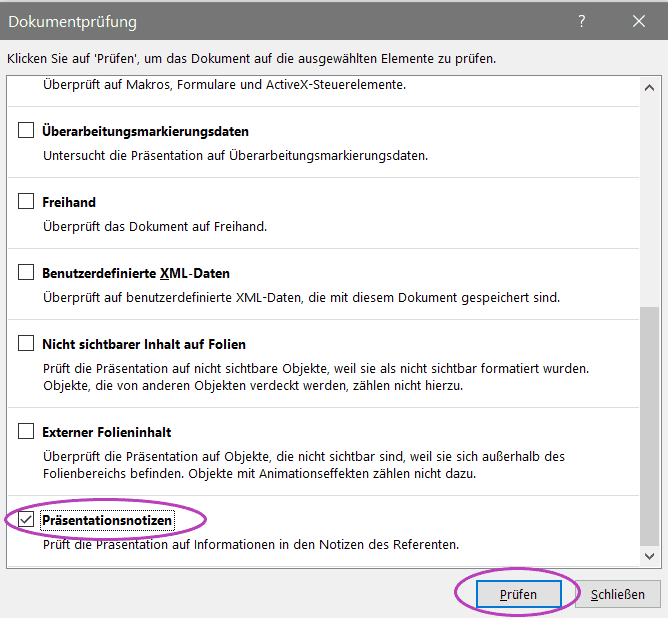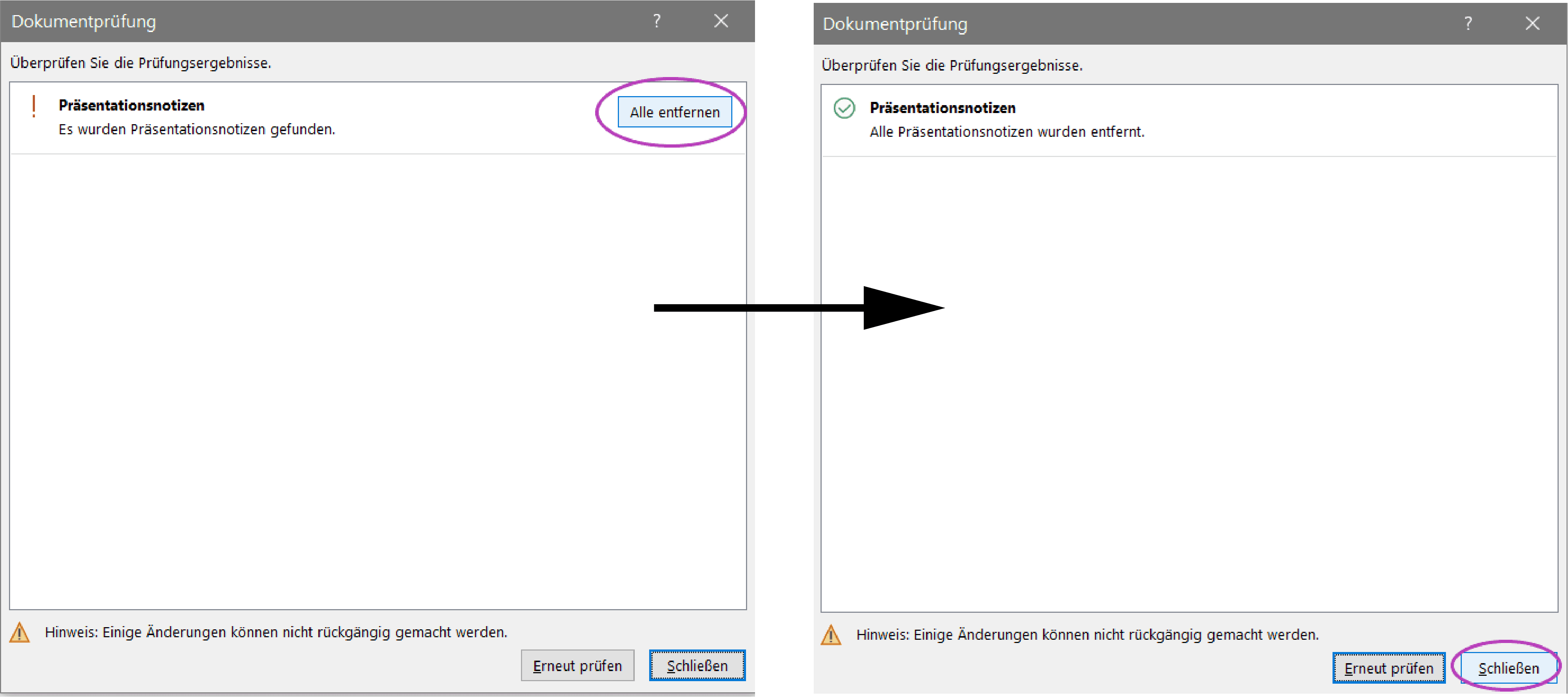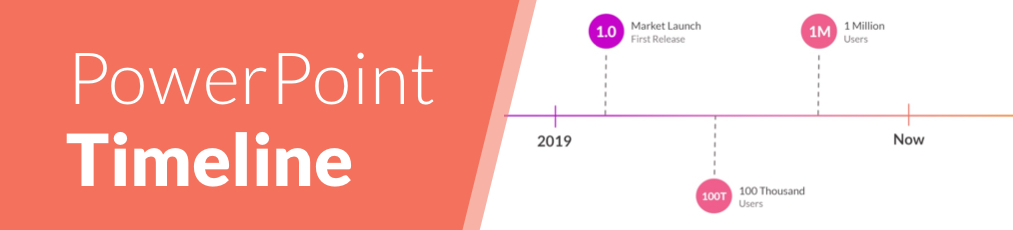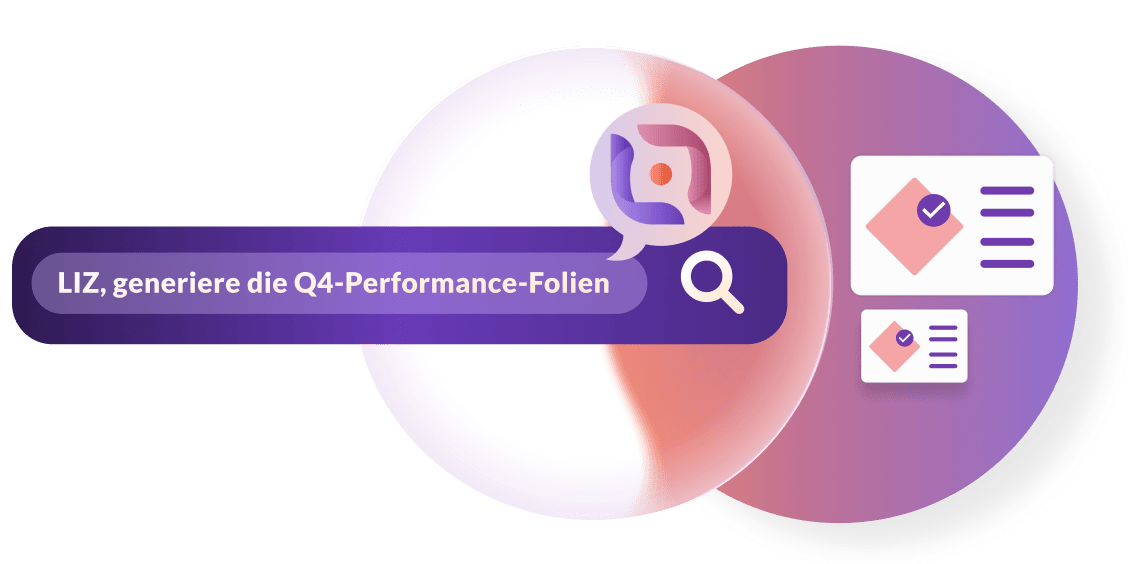Nicht nur eine gut vorbereitete PowerPoint Präsentation ist das A und O, sondern auch der rote Faden und die fließende Präsentation. Mithilfe von Notizen in PowerPoint ist das auch kein Problem mehr! In diesem Blogbeitrag erklären wir Ihnen nicht nur, wie Sie sich die Notizen in PowerPoint einblenden, sondern auch wie Sie diese bearbeiten und während einer Präsentation sinnvoll verwenden können. Ebenfalls zeigen wir Ihnen, wie Sie die Bemerkungen ausdrucken können und auch wieder löschen können.
-
Inhalt
Notizen in PowerPoint einfügen und bearbeiten
- Zuerst öffnen Sie Ihre Präsentation.
- Um sich die Anzeige für die Notizen einzublenden, gibt es zwei Möglichkeiten. Die erste Variante ist über die Registerkarte „Ansicht“ und dann „Notizen“. Die zweite Variante über die Statusleiste, wo Sie sich rechts unten mit nur einem Klick die Notizen anzeigen lassen können.
![einblenden der Notizen]()
![einblenden der Notizen]()
- Nun erscheint unter den Folien ein Feld, wo Sie Ihre Bemerkungen hinzufügen können, dieses Feld können Sie mit dem Mauszeiger in der Höhe beliebig ändern.
![verändern der Höhe der Notizen]()
- Möchten Sie dieses Feld Bearbeiten und Formatieren, so müssen Sie in der Registerkarte „Ansicht“ in der Gruppe „Präsentationsansichten“ die „Notizenseite“ wählen.
![bearbeiten und formatieren der Notizen]()
- Wenn Sie zurück in die vorige Ansicht wollen, so ändern Sie in der Gruppe „Präsentationsansichten“ wieder auf „Normal“.
![Ansicht der Notizen verändern]()
Eine schnelle Möglichkeit, um alle Notizen auf einmal zu bearbeiten ist der Notizenmaster. Diesen findet man wiederum unter „Ansicht“ in der Gruppe „Masteransichten“, welchen Sie mit nur einem Klick unter „Masteransicht schließen“ beenden können.

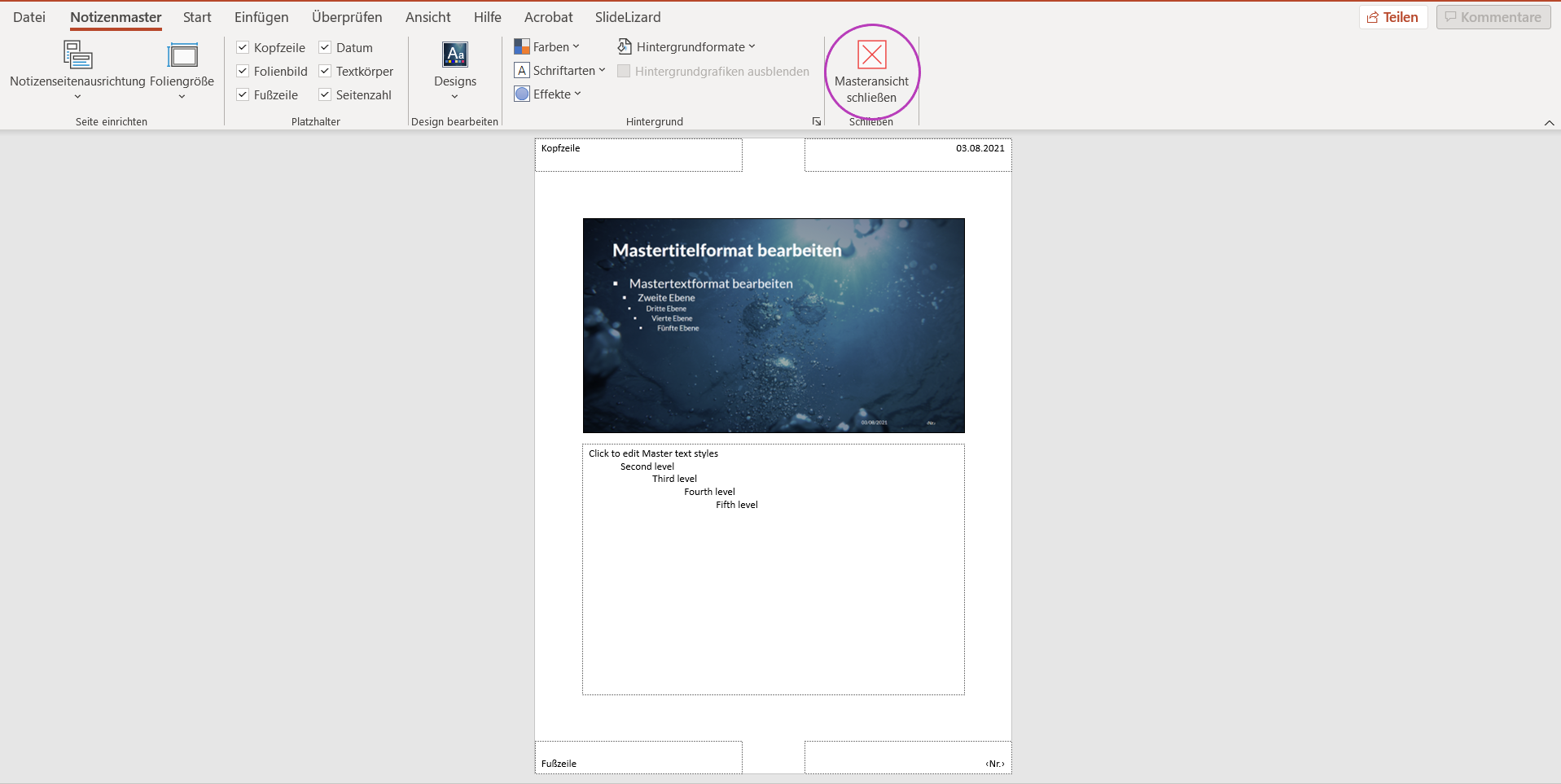
Es gibt zwei Arten wie Sie sich die Notizen ausdrucken können. Mit den Folien oder ohne.

Notizen mit den Folien ausdrucken
Dafür müssen Sie unter Datei auf „Drucken“ gehen. Hierbei muss beim Drucklayout statt „Ganzseitigen Folie“ die „Notizenseiten“ gewählt sein.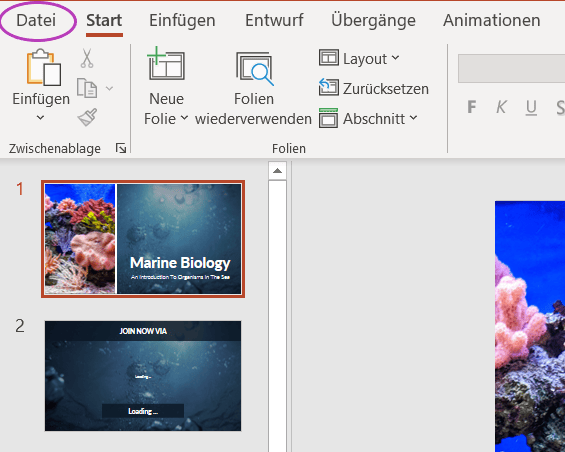
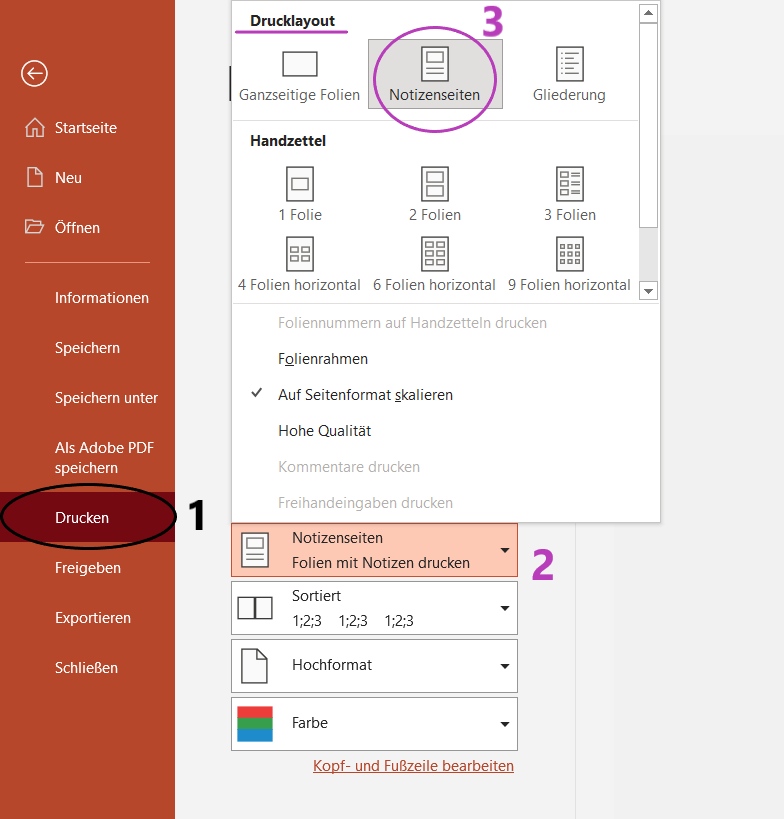
Notizen ohne den Folien ausdrucken
Hierfür gehen Sie als Erstes unter Ansicht in der Gruppe „Präsentationsansichten“ auf „Notizenseiten“ und löschen die Folien (keine Angst, die Folien sind nicht endgültig gelöscht!). Nun können Sie, wie davor auch, die Notizen drucken.
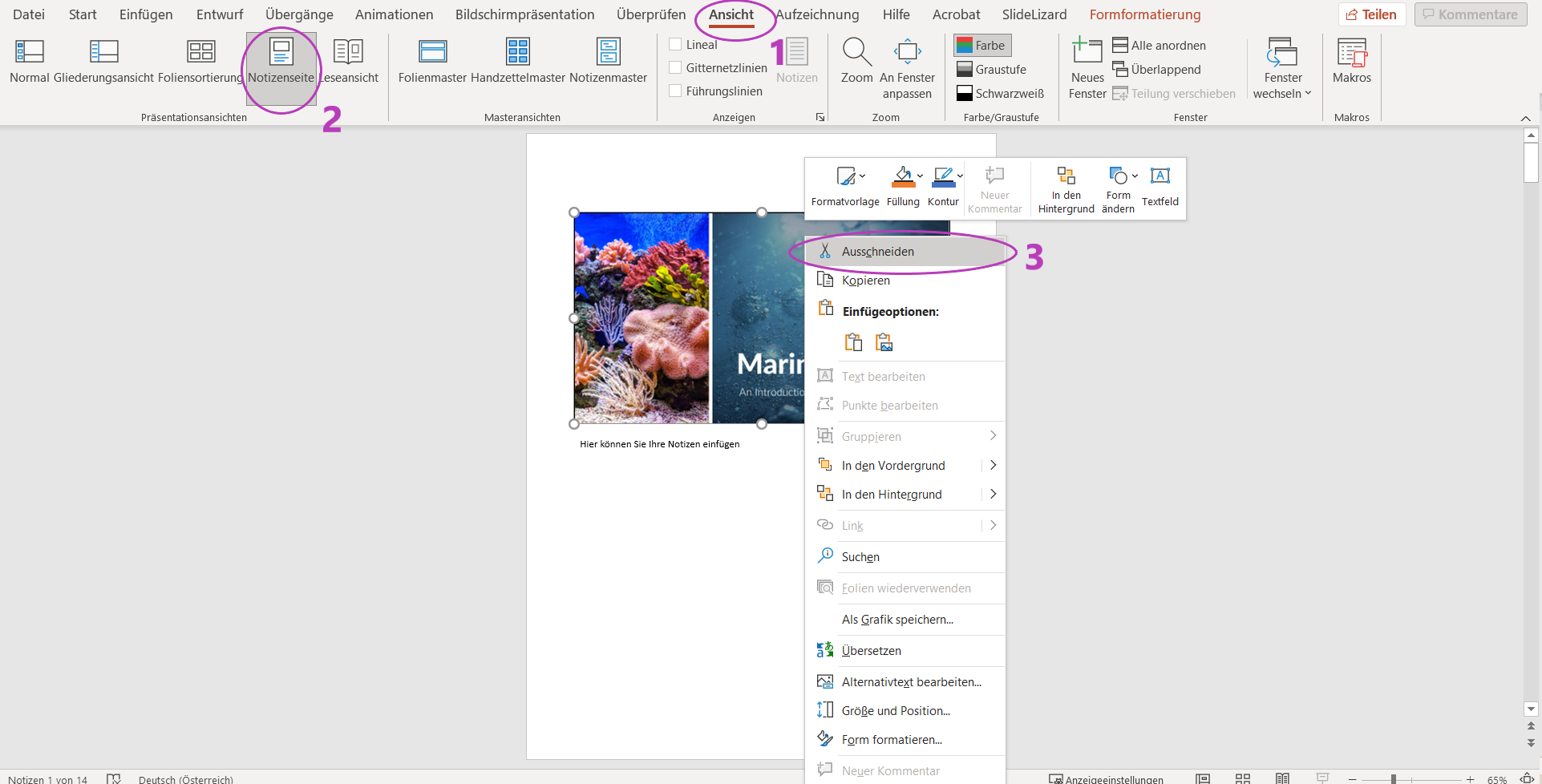
Nutzung der Notizen während einer Präsentation
Der Vorteil bei den Notizen in PowerPoint liegt darin, dass diese nur der Präsentierende sieht, jedoch keiner der Zuhörer. Um die Notizen auch während der Präsentation sehen zu können, müssen Sie davor unter „Bildschirmpräsentationen“ ein Häkchen bei „Referentenansicht“ setzten. Während der Präsentation können Sie jederzeit mit nur einem Klick die Größe Ihrer Notizen verändern. Hierfür müssen Sie nur rechts unten auf das „A“ gehen, schon können Sie die Größe beliebig verändern.

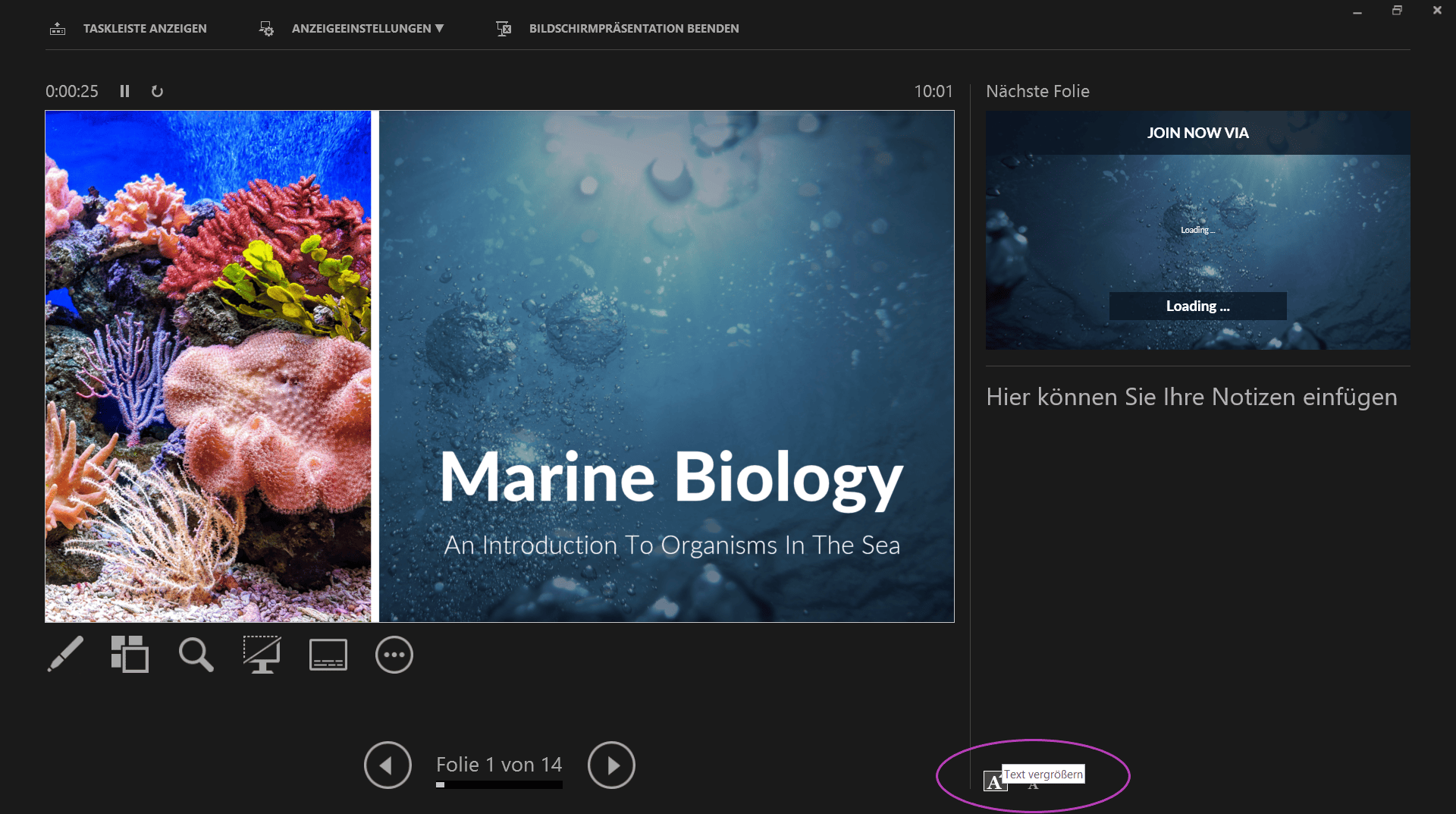
Mithilfe der Referentenansicht in PowerPoint können Sie die aktuelle Folie, die nächste Folie und Ihre Notizen sehen, während die Zuhörer auf einem anderen Bildschirm die fertige Präsentation betrachten können.
Wenn Sie Ihre PowerPoint in Zoom teilen möchten, Sie jedoch nicht wollen, dass Ihre Zuhörer Ihre Notizen sehen, dann gibt es mehrere Möglichkeiten. Eine sehr einfache und unkomplizierte Variante wäre es, sich die Notizen einfach auszudrucken. Wenn Sie keinen zweiten Bildschirm bei der Hand haben, müssen Sie nur während der Präsentation ganz unten links auf die drei Punkte gehen, dort können Sie sich ganz leicht die Referentenansicht unter „Referentenansicht anzeigen“ lassen.
Auch wenn Sie SlideLizard für Interaktionen verwenden, können Sie problemlos Ihre Notizen während der Präsentation sehen und können diese auch in der Größe verändern.
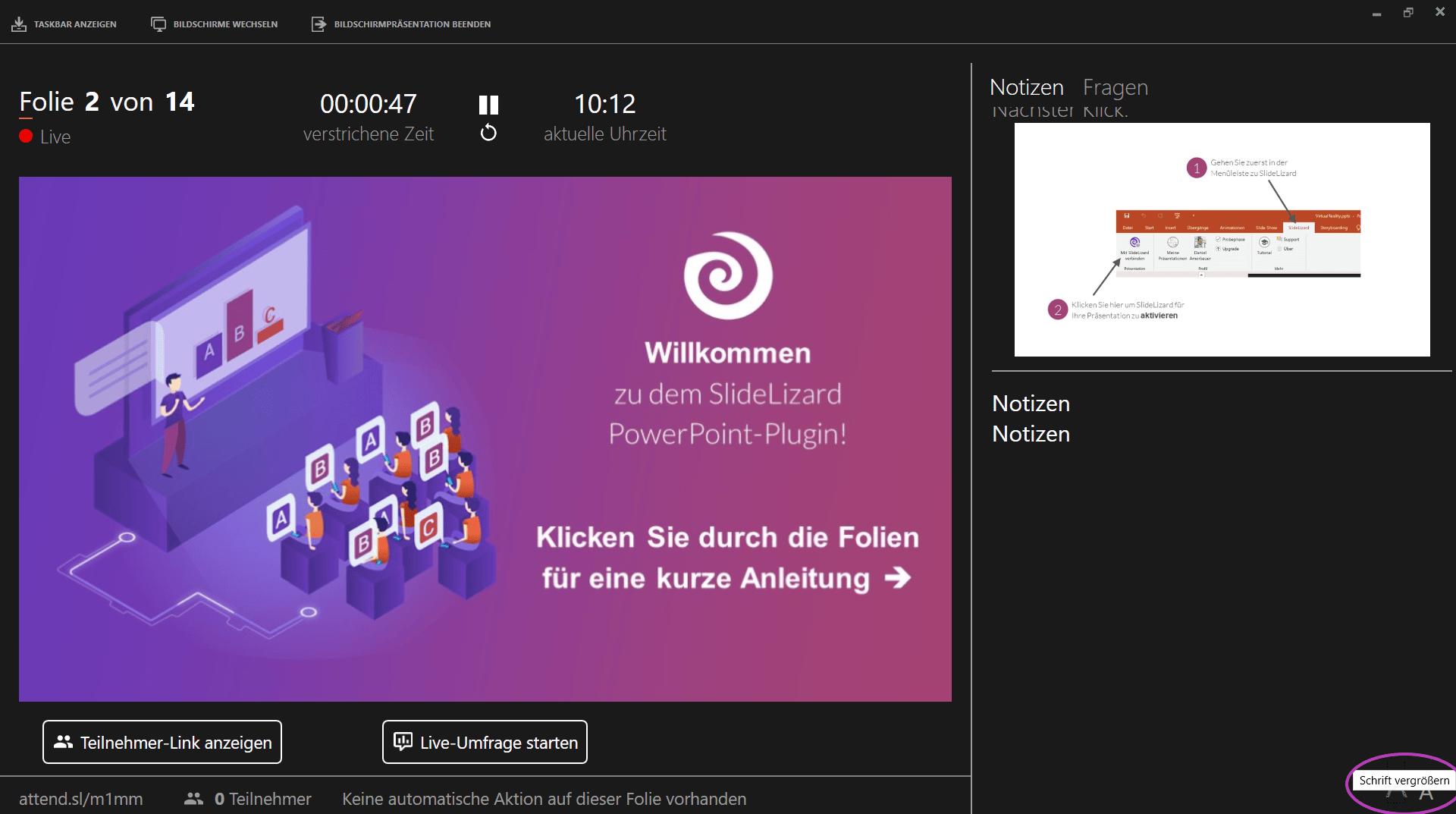
Drehen Sie den Spieß nun auch um! - Lassen Sie Teilnehmer private Notizen machen
Mit Hilfe von SlideLizard (einer coolen Software für Live-Publikumsinteraktion in PowerPoint) können Ihre Teilnehmer während der Präsentation private Notizen direkt auf ihren eigenen Smartphones machen. Diese Notizen bleiben mit den Folien verknüpft und am Ende der Präsentation erhalten alle Teilnehmer ihre eigenen Notizen per E-Mail. Darüber hinaus können Ihre Zuhörer die wichtigsten Folien mit einem Stern markieren, um sie später leichter wiederzufinden. Außerdem können Sie mit SlideLizard Live-Umfragen & Quizze direkt in Ihre PowerPoint Präsentation einfügen. Sie können SlideLizard noch heute kostenlos testen!
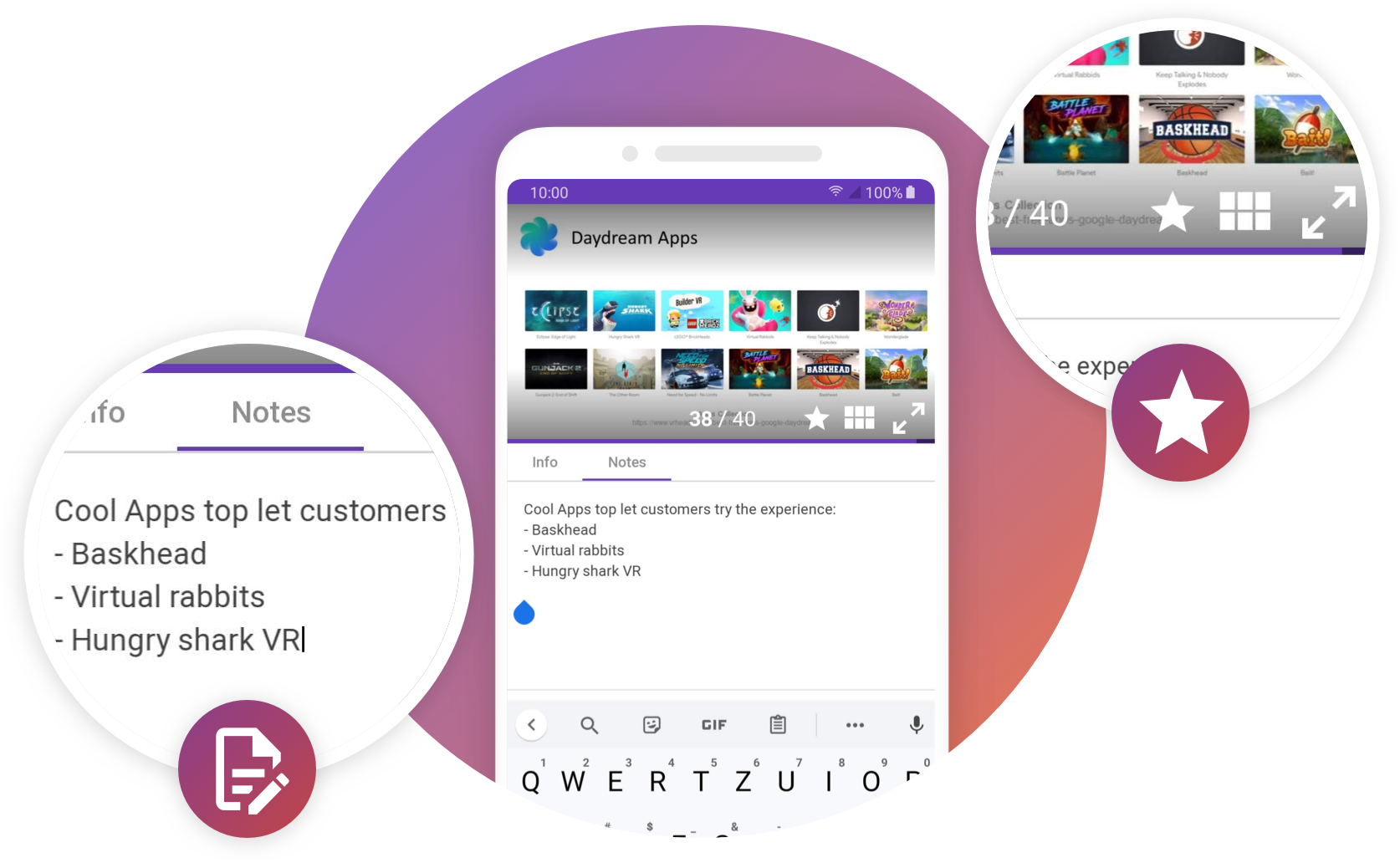
Notizen in PowerPoint löschen
Natürlich gibt es auch wieder die Möglichkeit, die Notizen zu löschen, diese können Sie direkt auf den jeweiligen Folien entfernen oder Sie löschen sie alle auf einmal. Hierbei gehen Sie wie folgt vor:
- Die Präsentation öffnen und auf „Datei“ klicken.
![Löschen der Notizen]()
- Links davon gehen Sie auf „Informationen“ und rufen das Feld „auf Probleme überprüfen“ und dann „Dokument prüfen“ auf.
![Löschen der Notizen]()
- Sie sehen nun eine Liste, wo sich ganz unten das Feld „Präsentationsnotizen“ befindet, dieses ist anzuhaken, die anderen Felder sollten kein Häkchen haben.
![Löschen der Notizen]()
- Anschließend müssen Sie nurmehr auf „Prüfen“ und „alle entfernen“ klicken. Schon haben Sie Ihre ganzen Notizen gelöscht.
![Löschen und schließen der Notizen]()
Tastenkombinationen für die Notizen in PowerPoint
| Aktion | Kürzel |
|---|---|
| Starten der Präsentation in der Referentenansicht | Alt + F5 |
FAQ
Wie kann ich Notizen in PowerPoint hinzufügen?
Um Notizen in PowerPoint hinzuzufügen gehen Sie in der Registerkarte „Ansicht“ auf „Notizen“. Sie können sich Ihre Notizen auch in der Statusleiste rechts unten mit nur einem Klick einblenden.
Wie drucke ich Notizen in PowerPoint aus?
Gehen Sie unter Datei auf „Drucken“ und wählen Sie beim Drucklayout anstatt „Ganzseitige Folien“ „Notizenseiten“ aus.
Wie kann ich meine Notizen in PowerPoint während der Präsentation sehen?
Um Ihre PowerPoint Notizen während Ihrer Präsentation zu sehen, müssen Sie davor in der Registerkarte „Bildschirmpräsentationen“ ein Häkchen bei „Referentenansicht“ setzen. Sie werden dann automatisch während Ihrer Präsentation angezeigt.